[함께 보면 좋은 포스트]
갤럭시 스마트폰을 사용하다 보면 데이터 사용량이 어느 정도인지 궁금할 때가 많습니다. 특히 요즘같이 모바일 데이터를 주로 사용하는 시대에는 데이터 소모량을 꼼꼼히 확인하는 것이 중요하죠. 데이터가 갑자기 부족해지는 일을 방지하려면 정기적으로 사용량을 체크하는 습관이 필요합니다. 다행히 갤럭시에서는 간단한 방법으로 데이터를 쉽게 확인할 수 있는데요. 아래 글에서 자세하게 알아봅시다.
갤럭시에서 모바일 데이터 사용량을 빠르게 확인하는 방법
설정 메뉴를 통한 데이터 사용량 체크 방법
갤럭시 스마트폰에서는 가장 기본적이면서도 쉽게 데이터를 모니터링할 수 있는 방법이 바로 설정 메뉴를 이용하는 거예요. 먼저 홈 화면에서 ‘설정’ 아이콘을 찾아 터치하세요. 이후 ‘연결’ 또는 ‘네트워크 및 인터넷’ 섹션으로 들어가면 ‘데이터 사용량’ 또는 ‘모바일 데이터’라는 항목이 보일 겁니다. 이곳을 클릭하면 현재까지의 전체 데이터 사용량과 특정 기간별 사용량, 그리고 어떤 앱이 얼마나 데이터를 소비했는지도 상세하게 보여줍니다. 특히, 일부 기종은 데이터 사용량 그래프와 함께 알림 기준도 설정할 수 있어서, 정해진 용량에 도달하기 전에 미리 경고를 받을 수도 있어요. 이 기능을 자주 활용하면 어느 앱이 과도하게 데이터를 사용하는지도 쉽게 파악하고 조절할 수 있죠.
상단 알림바에서 간편하게 체크하는 법
갤럭시 스마트폰의 상단 알림바를 통해서도 간단히 데이터 사용 현황을 확인할 수 있습니다. 화면 상단에서 아래로 드래그해서 알림창을 열면 여러 가지 빠른 설정 아이콘들이 나타납니다. 여기서 ‘데이터’를 선택하거나, 만약 표시되지 않는 경우에는 편집 기능을 통해 ‘데이터 사용량’을 추가할 수도 있습니다. 이렇게 하면 바로바로 현재 데이터 소모량을 실시간으로 볼 수 있는데요, 그래프 형식이나 숫자로 현재 얼마나 쓰고 있는지 한눈에 파악 가능하죠. 또, 알림 배너를 통해 일정 용량 이상일 때 자동으로 알려주는 기능도 활성화하면 갑자기 데이터가 부족한 상황을 예방할 수 있어요.
위젯 활용해서 손쉽게 모니터링하기
갤럭시에는 홈 화면에 배치할 수 있는 위젯 기능이 있어서, 이를 이용해 실시간 데이터 사용량을 항상 눈앞에 띄게 할 수도 있습니다. 홈 화면에서 빈 공간을 길게 눌러 위젯 메뉴를 열고 ‘설정’ 또는 ‘네트워크 및 인터넷’ 관련 위젯 옵션을 찾으세요. 여기서 ‘데이터 사용량 위젯’을 선택하면 원하는 크기와 위치에 배치할 수 있고, 이를 통해 언제든 현재 데이터를 얼마나 쓰고 있는지 바로 확인 가능하죠. 게다가 일부 위젯은 기간별 통계나 앱별 소모 내역도 보여줘서, 굳이 따로 설정 페이지로 들어가지 않아도 빠르게 체크할 수 있다는 큰 장점이 있어요.
앱별 데이터 소비 상세 정보 확인 방법
설정 내 앱별 데이터 사용 기록 보기
갤럭시에서는 어떤 앱이 얼마나 많은 데이터를 사용하는지 세부적인 내역까지 제공해서 사용자에게 투명성을 높여줍니다. 다시 ‘설정’ 메뉴로 들어가서 ‘연결’, 그 다음 ‘데이터 사용량’을 선택하세요. 그러면 전체 모바일 데이터 용량과 함께 각 앱별로 얼마만큼 데이터를 썼는지 구체적으로 나열되어 있을 겁니다. 이 리스트는 최신순으로 정렬되어 있어서 최근에 많이 사용하는 앱부터 쉽게 파악 가능하고, 필요하다면 특정 앱의 데이터 제한이나 차단도 바로 할 수 있어 매우 유용합니다.
앱별 제한 또는 백그라운드 제한 설정하기
특정 앱이 지나치게 많은 데이터를 사용할 경우, 갤럭시는 해당 앱에 대한 제한 기능도 제공합니다. 예를 들어, 앞서 본 앱별 상세 내역 페이지에서 원하는 앱 옆의 옵션이나 별도의 제한 메뉴를 선택하여 백그라운드나 모바일 네트워크 연결 시에도 데이터를 차단하거나 제한할 수 있죠. 이는 무심코 실행된 백그라운드 작업으로 인한 과다 소모를 막아주며, 하루 혹은 월 단위로 목표하는 데이터 양을 넘기지 않도록 관리하는 데 도움됩니다.
앱별 우선순위 재조정 및 삭제 방법
필요 없는 앱이나 너무 많은 데이터를 사용하는 애플리케이션은 삭제하거나 우선순위를 낮춰야 하겠죠? 갤럭시에서는 각 앱의 상세 정보 페이지에서 해당 애플리케이션을 삭제하거나 비활성화(사용 안 함) 시킬 수도 있고, 일부는 네트워크 접근 권한 자체를 변경하는 것도 가능합니다. 이렇게 하면 중요한 서비스와 그렇지 않은 것들을 구분 지어 효율적으로 데이터를 사용할 수 있으며, 불필요한 배경 활동으로 인한 낭비도 방지할 수 있습니다.
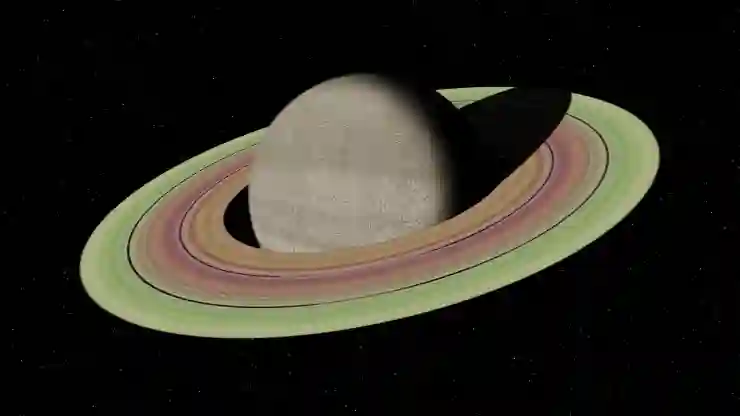
갤럭시 데이터 사용량 확인 방법
클라우드 서비스와 동기화 상태 점검하기
구글 계정 및 삼성 계정 동기화 상태 확인하기
클라우드 기반 서비스와 동기화를 유지하려면 먼저 계정 연결 상태부터 꼼꼼히 살펴봐야 합니다. 갤럭시에서는 ‘설정 > 계정 및 백업 > 계정’을 통해 구글이나 삼성 계정을 선택하고 각각의 동기화 항목들을 점검하세요. 사진, 연락처 등 중요한 정보들이 자동으로 업로드되고 동기화되는 동안에는 지속적으로 네트워크 데이터를 소비하게 되는데요, 필요 없는 항목이나 오래된 내용들은 일괄 삭제하거나 동기화를 잠시 중단해서 불필요한 데이터 소모를 줄일 수 있습니다.
클라우드 자동 업로드 기능 끄기 또는 조절하기
구글 포토나 삼성 클라우드 같은 서비스는 사진이나 영상 등을 자동 업로드하는 기능이 있는데요, 이때 무심코 많은 데이터를 소모하게 될 가능성이 높습니다. 따라서 필요 없거나 와이파이 환경에서만 이용하도록 설정하거나 업로드 품질을 낮추는 것도 좋은 방법입니다. 갤럭시 내 클라우드 관련 설정 메뉴에서 자동 업로드 기능을 끄거나 주기적 업로드 시간대를 지정함으로써 무분별한 모바일 데이터 낭비를 방지하세요.
와이파이 우선 연결과 절약 팁 활용법
Wi-Fi 우선 연결 설정 방법
모바일 데이터를 아끼려면 무엇보다 Wi-Fi 환경을 적극 활용하는 게 중요하겠죠? 갤럭시에서는 와이파이에 자동으로 연결되도록 우선순위를 높이는 옵션들이 있습니다. 설정 > 네트워크 & 인터넷 > Wi-Fi 항목에 들어가서 고급 옵션 또는 우선 순위 섹션에서 Wi-Fi 연결 우선권을 부여하거나 자동 연결/자동 재접속 기능을 활성화하세요. 집이나 사무실 등 안정적인 와이파이를 사용할 때마다 모바일 데이터를 끄고 Wi-Fi에만 의존하도록 습관화하면 자연스럽게 소모되는 모바일 데이터를 줄일 수 있습니다.
절약 모드 활성화와 기타 꿀팁들
갤럭시에는 배터리 절약뿐 아니라 데이터 절약 모드도 함께 제공됩니다. 이 모드를 활성화하면 백그라운드 업데이트 차단, 이미지 로딩 최소화 등 다양한 최적화가 이루어져서 전체적인 데이터 소모량 자체가 줄어듭니다. 또한 필요하지 않은 알림이나 위치 서비스를 끄거나 다운로드 중인 콘텐츠를 일정 기간 멈추는 것도 도움이 됩니다. 이러한 작은 습관들이 꾸준히 쌓이면 예상치 못한 요금 폭탄 걱정을 덜 할 수 있답니다.
통신사 제공 도구 활용법과 주의사항
통신사 어플리케이션에서 제공하는 무료 모니터링 서비스 이용하기
많은 통신사들은 고객 편의를 위해 전용 어플리케이션 또는 웹사이트 상에서 실시간 데이터 사용 현황 조회 서비스를 제공합니다. 예를 들어 SKT T world, KT 올레 고객센터 앱 등에서는 월간 또는 일간 소모량 정보를 손쉽게 확인하고 경고 메시지도 받을 수 있게 되어 있는데요, 이 서비스를 적극 활용하면 스마트폰 내부뿐 아니라 통신사 측에서도 체계적으로 관리를 할 수 있으니 참고하시길 바랍니다.
제공되는 혜택과 한계 이해하기
통신사의 무료 모니터링 서비스는 매우 유용하지만 몇 가지 한계점도 존재합니다. 예컨대 일부 서비스는 실시간 반영이 느릴 수도 있고 특정 플랫폼(예: Wi-Fi 전용)에서는 제대로 작동하지 않을 수도 있기 때문에 항상 최신 정보를 얻으려면 스마트폰 내부 체크와 병행하는 것이 좋습니다.
주의해야 할 개인정보 보호 및 보안 문제
외부 도구나 제 3자 어플에 의존해서 개인 정보 또는 통신 내용을 공유하는 것은 위험할 수도 있습니다. 따라서 신뢰도가 높은 공식 어플이나 통신사 공식 서비스를 사용하는 것이 안전하며, 필요 없는 권한 요청이나 개인정보 노출 여부에도 항상 주의해야 합니다.
<|END|>
마무리하는 글에서
이제 갤럭시 스마트폰에서 모바일 데이터 사용량을 쉽고 빠르게 확인하는 다양한 방법들을 익히셨을 겁니다. 설정, 알림바, 위젯 등 편리한 도구들을 적극 활용하여 데이터 소모를 효율적으로 관리하세요. 또한 앱별 사용량과 클라우드 동기화 상태를 꼼꼼히 점검하면 예상치 못한 과다 사용을 방지할 수 있습니다. 스마트하게 데이터 관리를 통해 비용 부담도 줄이고 더 쾌적한 스마트폰 사용 경험을 누리시길 바랍니다.
부가적으로 참고할 정보들
1. 각 통신사별 고객센터 또는 공식 홈페이지에서 제공하는 데이터 관리 가이드 참고하기
2. 데이터 절약용 앱 또는 VPN 서비스 활용하여 추가적인 데이터 모니터링 및 제어하기
3. 정기적으로 앱 업데이트와 백그라운드 활동 제한으로 불필요한 데이터 소모 방지하기
4. 와이파이 환경에서 대용량 파일 다운로드 또는 스트리밍 이용 권장하기
5. 모바일 데이터 요금제의 상세 조건과 부가 혜택을 미리 파악하여 최적의 사용 계획 세우기
요약 및 정리
갤럭시 스마트폰에서 모바일 데이터 사용량을 빠르고 쉽게 확인하려면 설정 메뉴, 상단 알림바, 위젯 등을 활용하세요. 앱별 상세 내역과 제한 기능을 통해 과도한 데이터 소비를 조절하고, 클라우드 동기화 상태도 점검하는 것이 중요합니다. 더불어 Wi-Fi 우선 연결과 절약 모드를 적극 활용하면 비용 절감에 큰 도움이 됩니다. 이러한 습관을 통해 보다 스마트하고 안정적인 모바일 환경을 만들어보세요.
[연관 포스트 몰아보기]
➡️ 갤럭시 S25 출시일 알아보고 알뜰폰 요금제로 절약하는 방법
➡️ 갤럭시 Z플립5 공장 초기화와 구글 잠금 해제, 완벽 백업 팁 알아보기
➡️ 갤럭시에서 카카오톡 미리보기 기능 활용하는 법 알아보기
